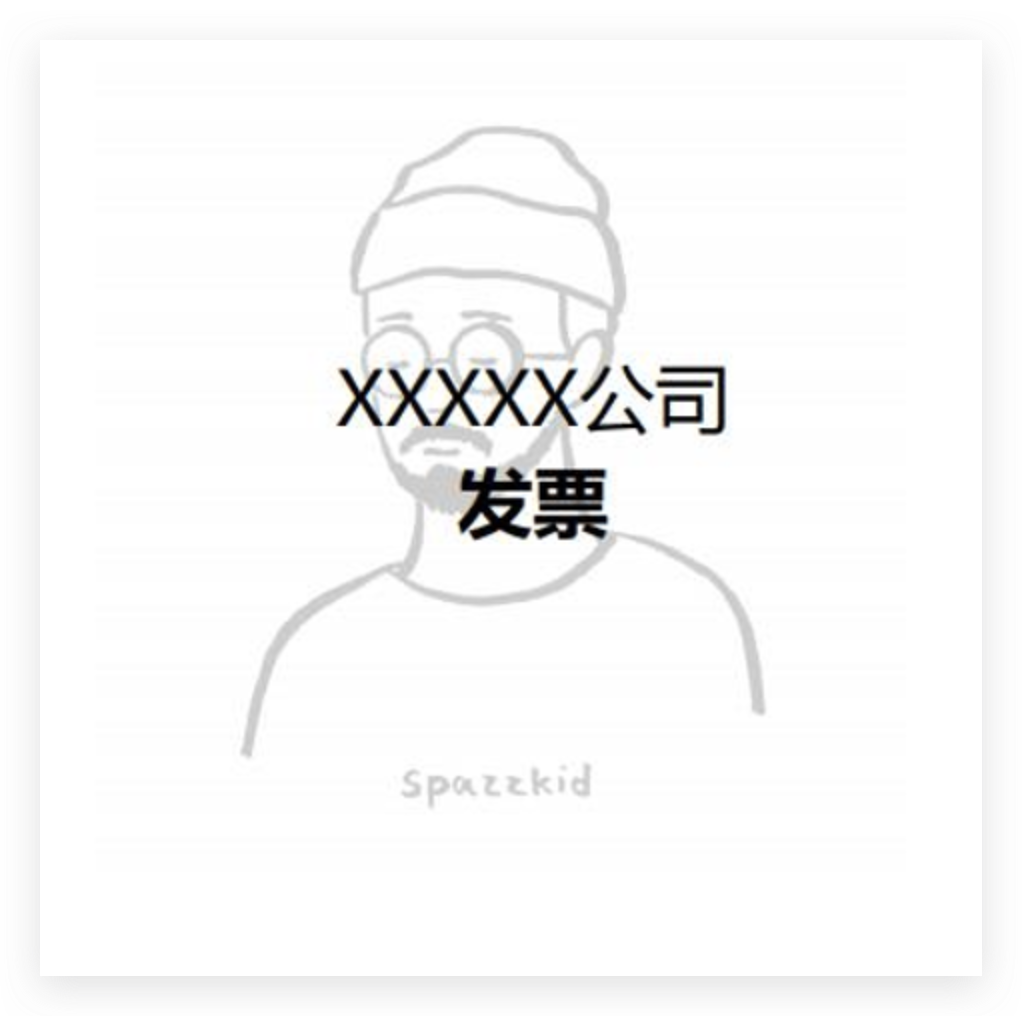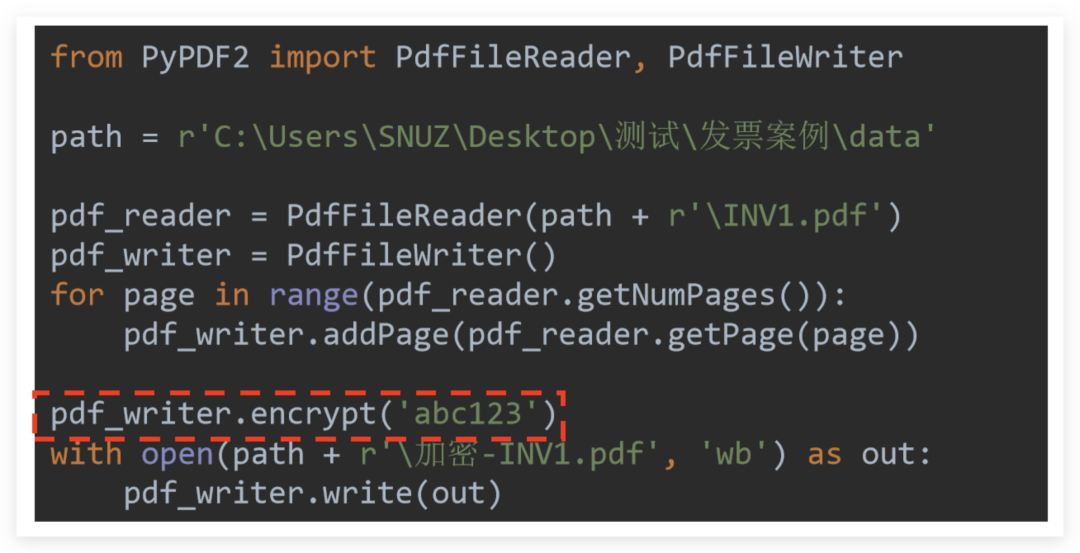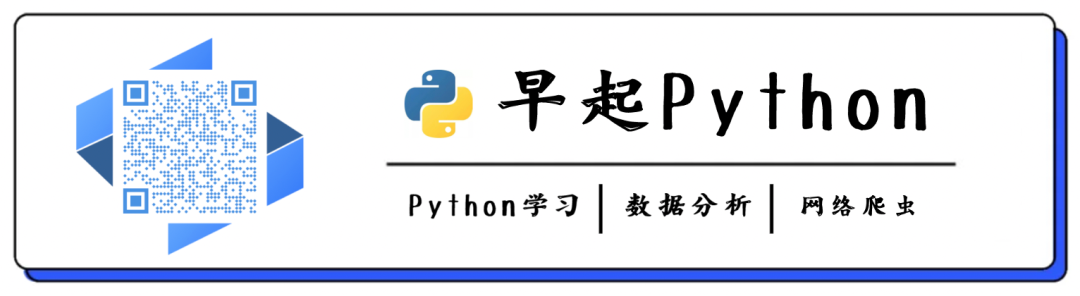每日一博 | 最全总结!聊聊 Python 操作 PDF 的几种方法
一、前言
大家好,有关Python操作PDF的案例之前已经写过一个👉PDF批量合并,这个案例初衷只是给大家提供一个便利的脚本,并没有太多讲解原理,其中涉及的就是PDF处理很实用的模块PyPDF2,本文就好好剖析一下这个模块,主要将涉及
-
os模块综合应用 -
glob模块综合应用 -
PyPDF2模块操作
二、基本操作
PyPDF2 导入模块的代码常常是:
from PyPDF2 import PdfFileReader, PdfFileWriter
这里导入了两个方法:
-
PdfFileReader可以理解为读取器 -
PdfFileWriter可以理解为写入器
接下来通过几个案例进一步认识这两个工具的奇妙之处,用到的示例文件是5个发票的pdf
三、合并
第一个工作是将5个发票pdf合并成10页。这里读取器和写入器应该怎么配合呢?
逻辑如下:
-
读取器将所有pdf读取一遍
-
读取器将读取的内容交给写入器
-
写入器统一输出到一个新pdf
这里还有一个重要的知识点:读取器只能将读取的内容一页一页交给写入器。
因此,逻辑中第1步和第2步实际上不是彼此独立的步骤,而是读取器读取完一个pdf后,就将这个pdf全部页循环一遍,挨页交给写入器。最后等读取工作全部结束后再输出。
看一下代码可以让思路更清楚:
from PyPDF2 import PdfFileReader, PdfFileWriter
path = r'C:\Users\xxxxxx'
pdf_writer = PdfFileWriter()
for i in range(1, 6):
pdf_reader = PdfFileReader(path + '/INV{}.pdf'.format(i))
for page in range(pdf_reader.getNumPages()):
pdf_writer.addPage(pdf_reader.getPage(page))
with open(path + r'\合并PDF\merge.pdf', 'wb') as out:
pdf_writer.write(out)
由于全部内容都需要交给同一个写入器最后一起输出,所以写入器的初始化一定是在循环体之外的.
如果在循环体内则会变成每次访问读取一个pdf就生成一个新的写入器,这样每一个读取器交给写入器的内容就会被反复覆盖,无法实现我们的合并需求!
循环体开头的代码:
for i in range(1, 6):
pdf_reader = PdfFileReader(path + '/INV{}.pdf'.format(i))
目的就是每次循环读取一个新的pdf文件交给读取器进行后续操作。实际上这种写法不是很提倡,由于各pdf命名恰好很规则,所以可以直接人为指定数字进行循环。更好的方法是用 glob 模块:
import glob
for file in glob.glob(path + '/*.pdf'):
pdf_reader = PdfFileReader(path)
代码中 pdf_reader.getNumPages(): 能够获取读取器的页数,配合range就能遍历读取器的所有页。
pdf_writer.addPage(pdf_reader.getPage(page))能够将当前页交给写入器。
最后,用with新建一个pdf并由写入器的 pdf_writer.write(out)方法输出即可
四、拆分
如果明白了合并操作中读取器和写入器的配合,那么拆分就很好理解了,这里我们以拆分INV1.pdf为2个单独的pdf文档为例,同样也先来捋一捋逻辑:
-
读取器读取PDF文档
-
读取器一页一页交给写入器
-
写入器每获取一页就立即输出
通过这个代码逻辑我们也可以明白,写入器初始化和输出的位置一定都在读取PDF循环每一页的循环体内,而不是在循环体外
代码很简单:
from PyPDF2 import PdfFileReader, PdfFileWriter
path = r'C:\Users\xxx'
pdf_reader = PdfFileReader(path + '\INV1.pdf')
for page in range(pdf_reader.getNumPages()):
# 遍历到每一页挨个生成写入器
pdf_writer = PdfFileWriter()
pdf_writer.addPage(pdf_reader.getPage(page))
# 写入器被添加一页后立即输出产生pdf
with open(path + '\INV1-{}.pdf'.format(page + 1), 'wb') as out:
pdf_writer.write(out)
五、水印
本次的工作是将下图作为水印添加到INV1.pdf中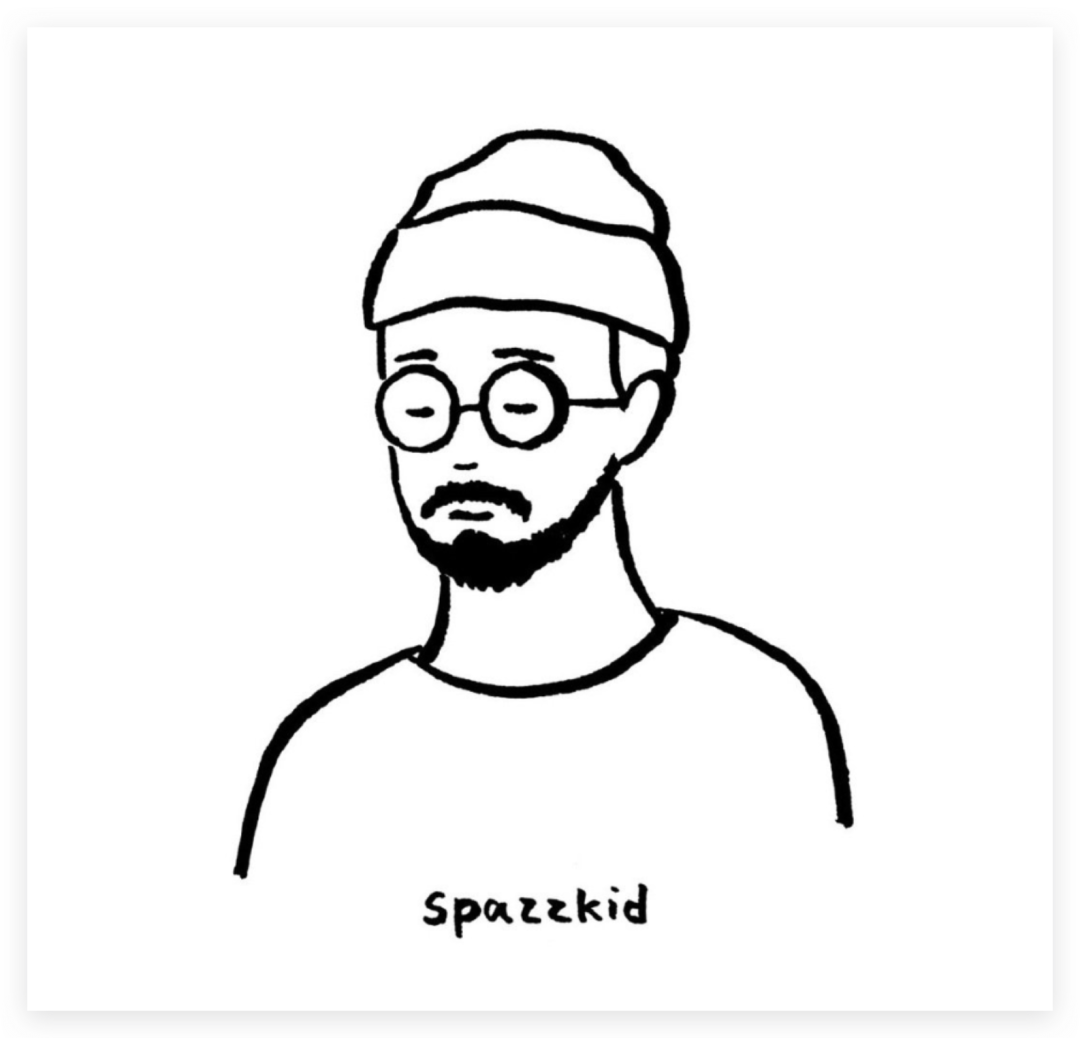
copy模块,具体解释见下图: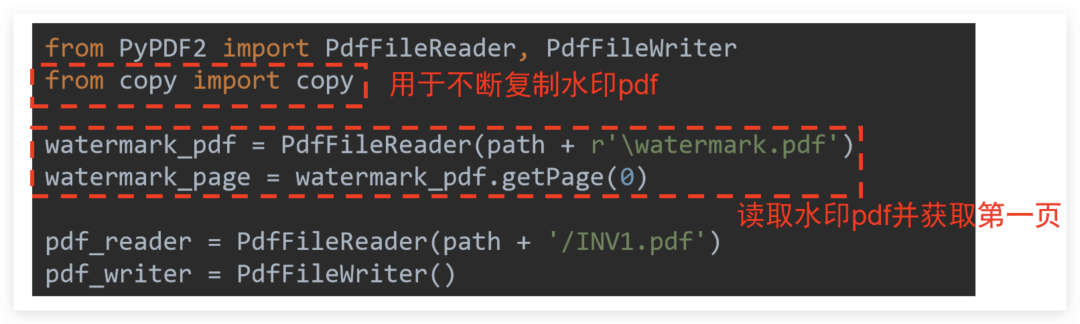
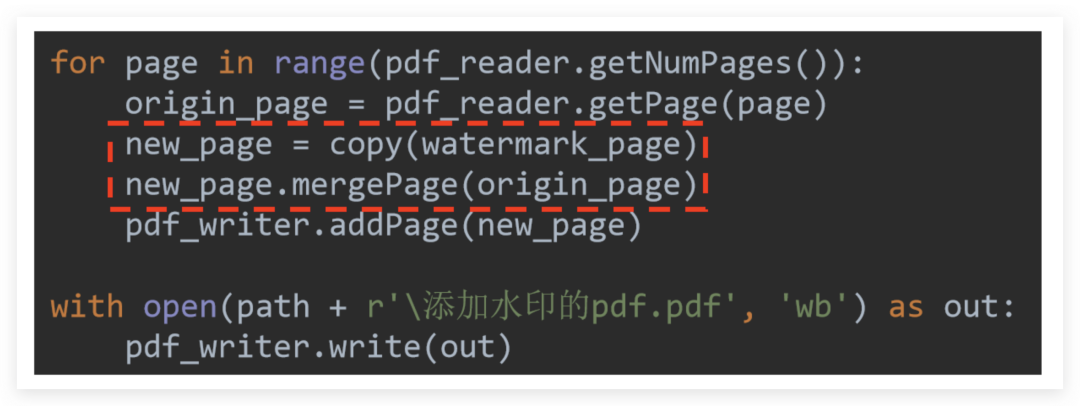
由于需要加水印的PDF可能有很多页,而水印PDF只有一页,因此如果直接把水印PDF拿来合并,可以抽象理解成加完第一页,水印PDF页就没有了。
因此不能直接拿来合并,而要把水印PDF页不断copy出来成新的一页备用new_page,再运用.mergePage方法完成跟每一页合并,把合并后的页交给写入器待最后统一输出!
关于.mergePage的使用:出现在下面的页.mergePage(出现在上面的页),最后效果如图:
六、加密
加密很简单,只需要记住:「加密是针对写入器加密」
因此只需要在相关操作完成后调用pdf_writer.encrypt(密码)
以单个PDF的加密为例:
写在最后
当然除了对PDF的合并、拆分、加密、水印,我们还可以使用Python结合Excel和Word实现更多的自动化需求,这些就留给读者自己开发。
最后还是希望大家能够理解Python办公自动化的一个核心就是批量操作-解放双手,让复杂的工作自动化!
今天的文章就到这里,原创不易,如果喜欢的话请给我一波三连支持吧(在看、转发、留言)
-END-
本文分享自微信公众号 - 早起Python(zaoqi-python)。
如有侵权,请联系 support@oschina.cn 删除。
本文参与“OSC源创计划”,欢迎正在阅读的你也加入,一起分享。